 Betrieb und Instandhaltung
Betrieb und Instandhaltung
 Betrieb und Wartung von Linux
Betrieb und Wartung von Linux
 So installieren Sie Nodejs und stellen Projekte auf Cloud-Server-ECS-Instanzen bereit
So installieren Sie Nodejs und stellen Projekte auf Cloud-Server-ECS-Instanzen bereit
So installieren Sie Nodejs und stellen Projekte auf Cloud-Server-ECS-Instanzen bereit
Der Inhalt dieses Artikels befasst sich mit der Installation von Nodejs und der Bereitstellung von Projekten auf Cloud-Server-ECS-Instanzen. Ich hoffe, dass er für Sie hilfreich ist.
Node.js-Projekt (CentOS) bereitstellen
Node.js ist eine JavaScript-Ausführungsumgebung, die auf der Chrome V8-Engine basiert und zum einfachen Erstellen schneller und leicht erweiterbarer Netzwerkanwendungen verwendet wird. Node.js verwendet ein ereignisgesteuertes, nicht blockierendes I/O-Modell, wodurch es leicht und effizient ist und sich sehr gut für datenintensive Echtzeitanwendungen eignet, die auf verteilten Geräten ausgeführt werden. npm, der Node.js-Paketmanager, ist das weltweit größte Open-Source-Bibliotheks-Ökosystem. Zu den typischen Anwendungsszenarien gehören:
Echtzeitanwendungen: wie Online-Chat, Echtzeit-Benachrichtigungs-Push usw. (wie socket.io)
Verteilte Anwendungen: Nutzung vorhandener Daten durch effiziente parallele E/A-Daten
Tool-Anwendungen: Eine große Anzahl von Tools, von der Front-End-Komprimierungsbereitstellung (z. B. Grunzen) bis hin zu grafischen Desktop-Schnittstellenanwendungen
Spielanwendungen: Das Spielfeld hat Echtzeit- und Parallelitätsanforderungen Sehr hohe Anforderungen (z. B. das Pomelo-Framework von NetEase)
Verwenden Sie stabile Schnittstellen, um die Web-Rendering-Funktionen zu verbessern
Einheitliche Front-End- und Back-End-Programmiersprachenumgebungen: Front- Endentwickler können schnell zur serverseitigen Entwicklung wechseln (z. B. die berühmte reine Javascript-Full-Stack-MEAN-Architektur)
Anwendbare Objekte
Dies Das Dokument stellt die Verwendung des Cloud-Server-ECS im Alibaba Cloud CentOS-System vor. Installieren Sie Nodejs auf der Instanz und stellen Sie das Projekt bereit.
Vorbereitung
Vor der Bereitstellung treffen Sie bitte die folgenden Vorbereitungen:
Kauf einer ECS-Instanz
Das von Ihrer Instanz ausgeführte Image ist CentOS7.2
Ihre Instanz kann sich mit dem öffentlichen Netzwerk verbinden
Tools zum Herstellen einer Verbindung mit Linux-Instanzen, wie z. B. PuTTY, wurden lokal installiert.
Grundlegender Prozess
Die Schritte zum Installieren von Nodejs und zum Bereitstellen des Projekts mithilfe des Cloud-Server-ECS sind wie folgt:
Kauf eine ECS-Instanz und stellen Sie eine Verbindung zur Instanz her.
Wählen Sie eine der folgenden Methoden, um Ihre Node.js-Umgebung bereitzustellen:
Verwenden Sie Binärdateien.
Verwenden Sie NVM, um mehrere Versionen zu installieren.
Stellen Sie das Testprojekt bereit.
Vorgangsschritte
Schritt 1: Erstellen Sie eine ECS-Instanz
Erstellen Sie eine ECS-Instanz. Wählen Sie das Betriebssystem als öffentliches Image CentOS7.2 aus. Melden Sie sich als Root-Benutzer bei der Linux-Instanz an.
Schritt 2: Stellen Sie die Node.js-Umgebung bereit
Verwenden Sie eine der folgenden Methoden, um die Node.js-Umgebung bereitzustellen.
Installation mit Binärdateien
Das in diesem Bereitstellungsprozess verwendete Installationspaket ist eine kompilierte Binärdatei. Nach der Dekomprimierung sind Knoten und NPM bereits im Bin-Ordner vorhanden. Eine manuelle Kompilierung ist nicht erforderlich.
Installationsschritte:
wget-Befehl zum Herunterladen des Node.js-Installationspakets. Das Installationspaket ist eine kompilierte Datei. Nach der Dekomprimierung sind Node und NPM bereits im Bin-Ordner vorhanden, sodass keine Neukompilierung erforderlich ist.
wget https://nodejs.org/dist/v6.9.5/node-v6.9.5-linux-x64.tar.xz
Entpacken Sie die Datei.
tar xvf node-v6.9.5-linux-x64.tar.xz
Erstellen Sie einen Softlink, um Node- und NPM-Befehle global gültig zu machen. Durch das Erstellen von Softlinks können Sie Knoten- und NPM-Befehle direkt in jedem Verzeichnis verwenden:
ln -s /root/node-v6.9.5-linux-x64/bin/node /usr/local/bin/node ln -s /root/node-v6.9.5-linux-x64/bin/npm /usr/local/bin/npm
Knoten- und NPM-Versionen anzeigen.
node -v npm -v
Zu diesem Zeitpunkt wurde die Node.js-Umgebung installiert. Die Software wird standardmäßig im Verzeichnis /root/node-v6.9.5-linux-x64/ installiert. Wenn Sie die Software in anderen Verzeichnissen installieren müssen (z. B. /opt/node/), gehen Sie bitte wie folgt vor:
mkdir -p /opt/node/ mv /root/node-v6.9.5-linux-x64/* /opt/node/ rm -f /usr/local/bin/node rm -f /usr/local/bin/npm ln -s /opt/node/bin/node /usr/local/bin/node ln -s /opt/node/bin/npm /usr/local/bin/npm
NVM verwenden, um mehrere Versionen zu installieren
NVM (Node Version Manager). ) ist die Versionsverwaltungssoftware von Node.js, mit der Benutzer problemlos zwischen verschiedenen Versionen von Node.js wechseln können. Es eignet sich für Personen, die schon lange in der Knotenentwicklung tätig sind, oder für Benutzer, die Knotenversionen schnell aktualisieren und Knotenversionen schnell wechseln müssen.
Installationsschritte:
Verwenden Sie git direkt, um den Quellcode in das lokale ~/.nvm-Verzeichnis zu klonen und die neueste Version zu überprüfen.
yum install git git clone https://github.com/cnpm/nvm.git ~/.nvm && cd ~/.nvm && git checkout `git describe --abbrev=0 --tags`
NVM aktivieren.
echo ". ~/.nvm/nvm.sh" >> /etc/profile source /etc/profile
Listet alle Versionen von Node.js auf.
nvm list-remote
Installieren Sie mehrere Node.js-Versionen.
nvm install v6.9.5 nvm install v7.4.0
Führen Sie nvm ls aus, um die installierte Node.js-Version zu überprüfen. Die aktuelle Version ist v6.9.5. Die zurückgegebenen Ergebnisse lauten wie folgt.
[root@iZXXXXZ .nvm]# nvm ls
v6.9.5
-> v7.4.0
system
stable -> 7.4 (-> v7.4.0) (default)
unstable -> 6.9 (-> v6.9.5) (default)Führen Sie nvm mit v7.4.0 aus, um die Node.js-Version auf v7.4.0 umzustellen. Die zurückgegebenen Ergebnisse lauten wie folgt.
[root@iZXXXXZ .nvm]# nvm use v7.4.0 Now using node v7.4.0
Weitere Vorgänge auf NVM finden Sie im Hilfedokument:
nvm help
Schritt 3: Testprojekt bereitstellen
Erstellen Sie eine neue Projektdatei example.js.
cd ~ touch example.js
Verwenden Sie den vim-Editor, um die Projektdatei example.js zu öffnen.
yum install vim vim example.js
Geben Sie i ein, um in den Bearbeitungsmodus zu wechseln, und fügen Sie den folgenden Inhalt der Projektdatei in die Datei ein. Verwenden Sie die Esc-Taste, um den Bearbeitungsmodus zu verlassen, geben Sie Folgendes ein: wq, drücken Sie die Eingabetaste, speichern Sie den Dateiinhalt und beenden Sie den Vorgang.
Inhalt der Projektdatei:
const http = require('http');
const hostname = '0.0.0.0';
const port = 3000;
const server = http.createServer((req, res) => {
res.statusCode = 200;
res.setHeader('Content-Type', 'text/plain');
res.end('Hello World\n');
});
server.listen(port, hostname, () => {
console.log(`Server running at http://${hostname}:${port}/`);
});Hinweis:
Die 3000 im Inhalt der Projektdatei ist die Portnummer und kann von Ihnen selbst definiert werden.
Führen Sie das Projekt aus.
node ~/example.js
Hinweis:
Sie können den Befehl node ~/example.js & verwenden, um das Projekt in den Hintergrund zu stellen.
Verwenden Sie den Befehl, um zu prüfen, ob der Projektport vorhanden ist.
netstat -tpln
登录ECS管理控制台,并在安全组中 添加安全组规则 放行端口(如本示例中为TCP 3000端口)。
(可选)如果您的实例中开启了防火墙,必须添加端口的入站规则(如本示例中为TCP 3000端口)。
在本地机器的浏览器中输入 http://实例公网IP地址:端口号 访问项目。
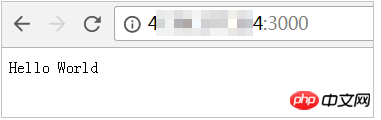
Das obige ist der detaillierte Inhalt vonSo installieren Sie Nodejs und stellen Projekte auf Cloud-Server-ECS-Instanzen bereit. Für weitere Informationen folgen Sie bitte anderen verwandten Artikeln auf der PHP chinesischen Website!

Heiße KI -Werkzeuge

Undresser.AI Undress
KI-gestützte App zum Erstellen realistischer Aktfotos

AI Clothes Remover
Online-KI-Tool zum Entfernen von Kleidung aus Fotos.

Undress AI Tool
Ausziehbilder kostenlos

Clothoff.io
KI-Kleiderentferner

AI Hentai Generator
Erstellen Sie kostenlos Ai Hentai.

Heißer Artikel

Heiße Werkzeuge

Notepad++7.3.1
Einfach zu bedienender und kostenloser Code-Editor

SublimeText3 chinesische Version
Chinesische Version, sehr einfach zu bedienen

Senden Sie Studio 13.0.1
Leistungsstarke integrierte PHP-Entwicklungsumgebung

Dreamweaver CS6
Visuelle Webentwicklungstools

SublimeText3 Mac-Version
Codebearbeitungssoftware auf Gottesniveau (SublimeText3)

Heiße Themen
 1385
1385
 52
52
 Unterschied zwischen CentOS und Ubuntu
Apr 14, 2025 pm 09:09 PM
Unterschied zwischen CentOS und Ubuntu
Apr 14, 2025 pm 09:09 PM
Die wichtigsten Unterschiede zwischen CentOS und Ubuntu sind: Ursprung (CentOS stammt von Red Hat, für Unternehmen; Ubuntu stammt aus Debian, für Einzelpersonen), Packungsmanagement (CentOS verwendet yum, konzentriert sich auf Stabilität; Ubuntu verwendet apt, für hohe Aktualisierungsfrequenz), Support Cycle (Centos) (CENTOS bieten 10 Jahre. Tutorials und Dokumente), Verwendungen (CentOS ist auf Server voreingenommen, Ubuntu ist für Server und Desktops geeignet). Weitere Unterschiede sind die Einfachheit der Installation (CentOS ist dünn)
 CentOS 'Wahl nach der Beendigung der Wartung
Apr 14, 2025 pm 08:51 PM
CentOS 'Wahl nach der Beendigung der Wartung
Apr 14, 2025 pm 08:51 PM
CentOS wurde eingestellt, Alternativen umfassen: 1. Rocky Linux (beste Kompatibilität); 2. Almalinux (kompatibel mit CentOS); 3. Ubuntu Server (Konfiguration erforderlich); 4. Red Hat Enterprise Linux (kommerzielle Version, bezahlte Lizenz); 5. Oracle Linux (kompatibel mit CentOS und RHEL). Bei der Migration sind Überlegungen: Kompatibilität, Verfügbarkeit, Unterstützung, Kosten und Unterstützung in der Gemeinde.
 So installieren Sie CentOs
Apr 14, 2025 pm 09:03 PM
So installieren Sie CentOs
Apr 14, 2025 pm 09:03 PM
CentOS -Installationsschritte: Laden Sie das ISO -Bild herunter und verbrennen Sie bootfähige Medien. Starten und wählen Sie die Installationsquelle; Wählen Sie das Layout der Sprache und Tastatur aus. Konfigurieren Sie das Netzwerk; Partition die Festplatte; Setzen Sie die Systemuhr; Erstellen Sie den Root -Benutzer; Wählen Sie das Softwarepaket aus; Starten Sie die Installation; Starten Sie nach Abschluss der Installation von der Festplatte neu und starten Sie von der Festplatte.
 So verwenden Sie Docker Desktop
Apr 15, 2025 am 11:45 AM
So verwenden Sie Docker Desktop
Apr 15, 2025 am 11:45 AM
Wie benutze ich Docker Desktop? Docker Desktop ist ein Werkzeug zum Ausführen von Docker -Containern auf lokalen Maschinen. Zu den zu verwendenden Schritten gehören: 1.. Docker Desktop installieren; 2. Start Docker Desktop; 3.. Erstellen Sie das Docker -Bild (mit Dockerfile); 4. Build Docker Image (mit Docker Build); 5. Docker -Container ausführen (mit Docker Run).
 Detaillierte Erklärung des Docker -Prinzips
Apr 14, 2025 pm 11:57 PM
Detaillierte Erklärung des Docker -Prinzips
Apr 14, 2025 pm 11:57 PM
Docker verwendet Linux -Kernel -Funktionen, um eine effiziente und isolierte Anwendungsumgebung zu bieten. Sein Arbeitsprinzip lautet wie folgt: 1. Der Spiegel wird als schreibgeschützte Vorlage verwendet, die alles enthält, was Sie für die Ausführung der Anwendung benötigen. 2. Das Union File System (UnionFS) stapelt mehrere Dateisysteme, speichert nur die Unterschiede, speichert Platz und beschleunigt. 3. Der Daemon verwaltet die Spiegel und Container, und der Kunde verwendet sie für die Interaktion. 4. Namespaces und CGroups implementieren Container -Isolation und Ressourcenbeschränkungen; 5. Mehrere Netzwerkmodi unterstützen die Containerverbindung. Nur wenn Sie diese Kernkonzepte verstehen, können Sie Docker besser nutzen.
 Welche Computerkonfiguration ist für VSCODE erforderlich?
Apr 15, 2025 pm 09:48 PM
Welche Computerkonfiguration ist für VSCODE erforderlich?
Apr 15, 2025 pm 09:48 PM
VS Code system requirements: Operating system: Windows 10 and above, macOS 10.12 and above, Linux distribution processor: minimum 1.6 GHz, recommended 2.0 GHz and above memory: minimum 512 MB, recommended 4 GB and above storage space: minimum 250 MB, recommended 1 GB and above other requirements: stable network connection, Xorg/Wayland (Linux)
 So sehen Sie den Docker -Prozess
Apr 15, 2025 am 11:48 AM
So sehen Sie den Docker -Prozess
Apr 15, 2025 am 11:48 AM
Docker Process Viewing -Methode: 1. Docker Cli -Befehl: Docker PS; 2. SYSTEMD CLI -Befehl: SystemCTL Status Docker; 3.. Docker Compose CLI Command: Docker-Compose PS; 4. Process Explorer (Windows); 5. /proc -Verzeichnis (Linux).
 Was tun, wenn das Docker -Bild fehlschlägt?
Apr 15, 2025 am 11:21 AM
Was tun, wenn das Docker -Bild fehlschlägt?
Apr 15, 2025 am 11:21 AM
Fehlerbehebung Schritte für fehlgeschlagene Docker -Bild Build: Überprüfen Sie die Dockerfile -Syntax und die Abhängigkeitsversion. Überprüfen Sie, ob der Build -Kontext den erforderlichen Quellcode und die erforderlichen Abhängigkeiten enthält. Sehen Sie sich das Build -Protokoll für Fehlerdetails an. Verwenden Sie die Option -Target -Option, um eine hierarchische Phase zu erstellen, um Fehlerpunkte zu identifizieren. Verwenden Sie die neueste Version von Docker Engine. Erstellen Sie das Bild mit--t [Bildname]: Debugg-Modus, um das Problem zu debuggen. Überprüfen Sie den Speicherplatz und stellen Sie sicher, dass dies ausreicht. Deaktivieren Sie Selinux, um eine Störung des Build -Prozesses zu verhindern. Fragen Sie Community -Plattformen um Hilfe, stellen Sie Dockerfiles an und erstellen Sie Protokollbeschreibungen für genauere Vorschläge.



